本文目录导读:
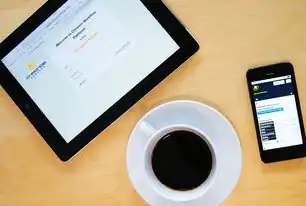
图片来源于网络,如有侵权联系删除
在当今数字化时代,远程访问和管理服务器资源变得尤为重要,FTP(File Transfer Protocol)是一种广泛使用的网络协议,它允许用户通过互联网进行文件传输、管理和共享,本文将详细介绍如何在远程服务器上安全地开启FTP服务,并提供一些优化建议。
选择合适的FTP服务器软件
在开始之前,您需要选择一款适合您的FTP服务器软件,流行的开源FTP服务器包括:
- vsftpd: 一个轻量级且功能强大的FTP服务器,适用于小型到中型的网站和应用程序。
- proFTPD: 一个高度可配置的FTP服务器,支持多种认证方式和高级日志记录。
- Pure-FTPd: 一个简单易用的FTP服务器,注重安全性,适合小型和中型站点。
安装FTP服务器软件
对于Ubuntu/Debian系统:
sudo apt-get update sudo apt-get install vsftpd
对于CentOS/RHEL系统:
sudo yum install vsftpd
配置FTP服务器
编辑vsftpd配置文件
使用文本编辑器打开/etc/vsftpd.conf文件,并根据需要进行以下设置:
-
启用被动模式(Passive Mode):这对于跨防火墙连接至关重要。
pasv_enable=YES pasv_min_port=10000 pasv_max_port=10100
-
允许匿名登录或指定特定用户:
allow_anon_login=NO # 禁止匿名登录 userlist_file=/etc/vsftpd.user_list userlist_enable=YES
-
设置最大并发连接数:
max_concurrent_per_ip=10
添加用户并授权权限
创建FTP用户并为该用户分配必要的目录权限:
sudo adduser myftpuser sudo chown -R myftpuser:myftpgroup /path/to/ftp/directory
安全性考虑
更新密码策略
确保FTP用户的密码足够复杂,以防止暴力破解攻击:
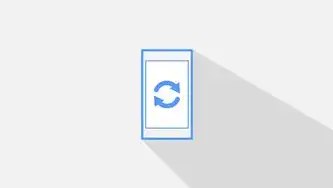
图片来源于网络,如有侵权联系删除
sudo passwd myftpuser # 输入强密码
实施SSL/TLS加密
为了保护敏感数据,应启用SSL/TLS加密:
sudo openssl req -x509 -nodes -days 365 -newkey rsa:2048 -keyout /etc/ssl/private/vsftpd.pem -out /etc/ssl/certs/vsftpd.crt sudo sed -i 's/#ssl_enable=YES/ssl_enable=YES/' /etc/vsftpd.conf
防火墙配置
确保只有必要端口开放:
sudo ufw allow from any to any port 21 proto tcp comment "FTP" sudo ufw allow from any to any port 20 proto tcp comment "FTP Data"
启动和测试FTP服务
启动FTP服务
sudo systemctl start vsftpd sudo systemctl enable vsftpd
测试FTP连接
使用如ncftp或lftp等客户端工具来验证FTP连接是否正常:
lftp ftp://myftpuser:password@yourserver.com/
监控和维护
定期检查FTP服务器的日志文件,以确保没有异常活动:
tail -f /var/log/vsftpd.log
还可以使用监控工具如monit来自动化监控和服务管理。
优化性能与稳定性
- 根据实际需求调整内存和CPU资源分配。
- 定期备份重要数据和配置文件。
- 使用负载均衡技术提高可用性和吞吐量。
通过以上步骤,您可以成功地在远程服务器上开启FTP服务,同时确保其安全性和高效运行,随着技术的不断进步,持续关注最新的安全最佳实践和技术更新,是维护稳定可靠的服务环境的关键。
标签: #在远程服务器上开启 ftp服务



评论列表